삭제된 사원, 퇴직한 사원이 결재자 또는 수신처로 설정된 문서에 대해 유효한 결재선,수신처로 변경할 수 있습니다. 또한 퇴직자 등 특정 사원이 기안, 결재 또는 공유 받은 문서를 일괄 조회하여 공유받을 대상자를 지정할 수 있습니다.
유효하지 않은 결재 관리
결재 대기 또는 결재 예정인 사원, 부서가 유효하지 않은 경우(퇴직 또는삭제), 결재선을 변경할 수 있습니다. 또한 수신처로 설정된 부서가 삭제되었거나 구성원이 퇴직한 경우, 수신처를 변경할 수 있습니다.
결재자 삭제/퇴직
결재자 삭제/퇴직 탭은 다음과 같이 구성되어 있습니다.
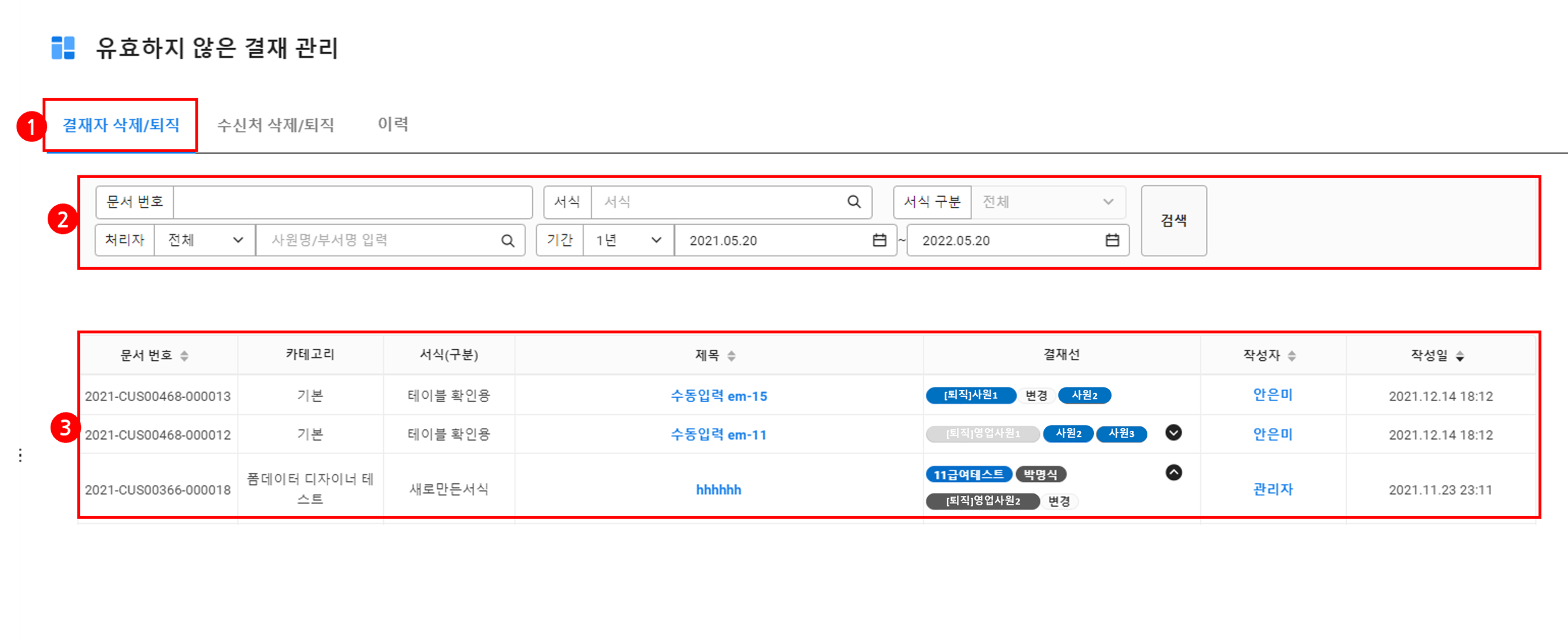
| 영역 | 설명 |
|---|---|
| ① 콘텐츠 탭 | 클릭하여 퇴직(삭제)한 결재자 조회 |
| ② 검색창 | 문서를 문서 번호, 서식, 서식 구분, 처리자, 작성일에 따라 검색
|
| ③ 유효하지 않은 결재선 목록 | 진행 중인 문서 중 퇴직(삭제)한 결재자가 포함된 문서 목록 표시
|
결재자 변경
유효하지 않은 결재자를 변경하는 방법은 다음과 같습니다.
- PC 웹 화면 오른쪽 상단의 '관리자 메뉴'를 클릭 후, 팝업에서 '결재 관리'를 클릭합니다.
- 화면 왼쪽 상단의
 을 클릭합니다.
을 클릭합니다. - 메뉴에서 '문서 권한 관리 > 유효하지 않은 결재 관리'를 클릭합니다.
- 필요한 경우, 검색창에서 조회 조건을 입력한 후 '검색'을 클릭합니다.
- 퇴직 결재자의 '변경'을 클릭합니다.
- 변경할 결재자를 선택 후 '변경'을 클릭합니다.
- 결재자 변경 팝업에서 변경할 결재자 선택 후 '변경'을 클릭합니다.
- 변경할 사원명/부서명을 입력합니다.
- '결재자 일괄 변경'을 선택하면, 해당 결재자가 포함된 진행 문서의 결재선이 일괄 변경됩니다.
- 결재자 변경이 완료되면, 변경한 결재자에게 안내 메일이 발송됩니다.
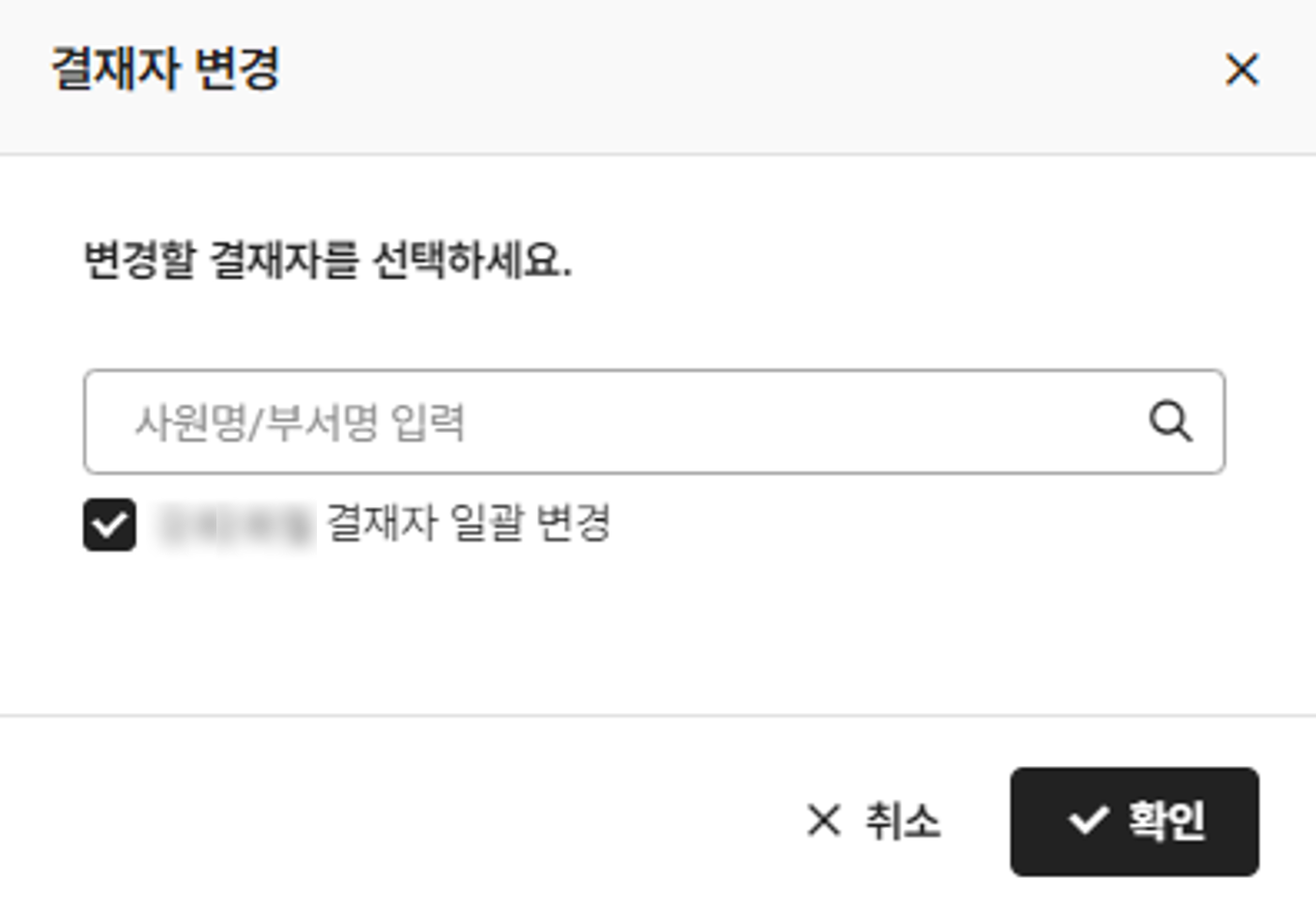
수신처 삭제/퇴직
수신처 삭제/퇴직 탭은 다음과 같이 구성되어 있습니다.
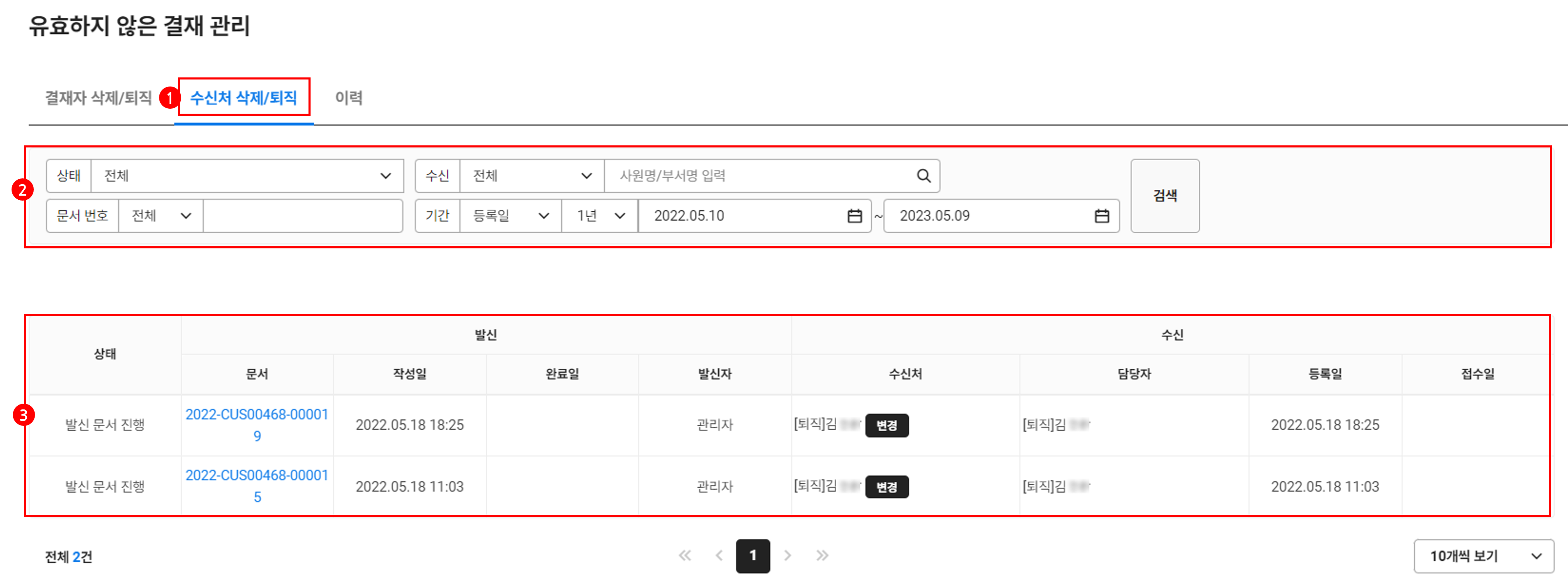
| 영역 | 설명 |
|---|---|
| ① 콘텐츠 탭 | 클릭하여 삭제/퇴직한 문서 수신처 조회 |
| ② 검색창 | 문서를 상태(발신 문서 진행/수신 대기/수신 접수), 수신(수신처/담당자), 문서 번호, 기간 조건에 따라 검색
|
| ③ 유효하지 않은 수신처 목록 | 수신 문서의 수신처가 삭제된 부서이거나 또는 수신자/담당자가 퇴직(삭제) 상태인 문서 목록 표시 변경:
|
부서 수신처가 유효하지 않더라도, 지정된 수신 담당자가 유효한 경우 목록에 표시되지 않습니다.
수신처 변경
유효하지 않은 수신처를 다른 수신처로 변경하는 방법은 다음과 같습니다.
- PC 웹 화면 오른쪽 상단의 '관리자 메뉴'를 클릭 후, 팝업에서 '결재 관리'를 클릭합니다.
- 화면 왼쪽 상단의
 을 클릭합니다.
을 클릭합니다. - 메뉴에서 '문서 권한 관리 > 유효하지 않은 결재 관리'를 클릭합니다.
- 필요한 경우, 검색창에서 조회 조건을 입력한 후 '검색'을 클릭합니다.
- 수신처의 '변경'을 클릭합니다.
- 수신처 변경 팝업에서 변경할 수신처를 선택 후 '변경'을 클릭합니다.
- 변경할 부서명 또는 사원명을 입력합니다. 이미 존재하는 수신처와 중복되지 않도록 선택해 주십시오.
- 변경 전 수신처가 부서인 경우, 수신처를 부서 또는 사원으로 변경할 수 있습니다.
- 부서 수신처 및 수신 담당자가 모두 유효하지 않은 경우 수신처만 변경해 주십시오.
- 변경 전 수신처가 사원인 경우, 수신처를 사원 또는 부서로 변경할 수 있습니다.
- '수신처 일괄 변경'에 체크하면, 해당 수신처가 포함된 수신 진행(발신 문서 진행, 수신 대기 및 수신 접수) 문서의 수신처가 일괄로 변경됩니다.
- 수신처 변경이 완료되면, 변경된 수신처에 안내 메일이 발송됩니다.
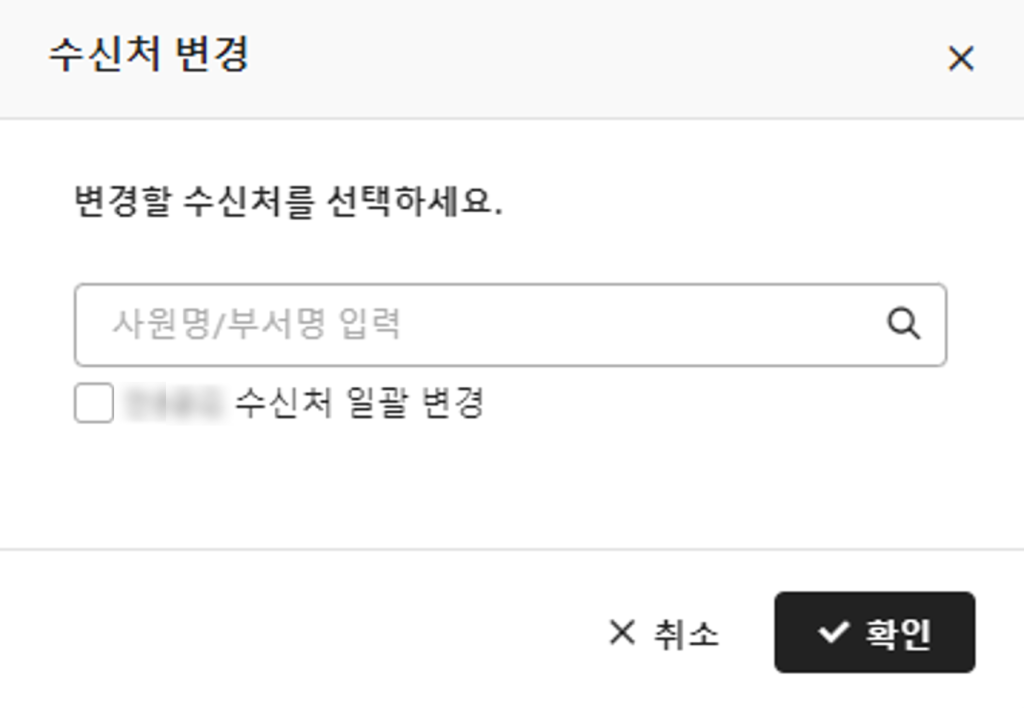
- 변경할 부서명 또는 사원명을 입력합니다. 이미 존재하는 수신처와 중복되지 않도록 선택해 주십시오.
담당자 변경
유효하지 않은 담당자를 변경하는 방법은 다음과 같습니다.
- PC 웹 화면 오른쪽 상단의 '관리자 메뉴'를 클릭 후, 팝업에서 '결재 관리'를 클릭합니다.
- 화면 왼쪽 상단의
 을 클릭합니다.
을 클릭합니다. - 메뉴에서 '문서 권한 관리 > 유효하지 않은 결재 관리'를 클릭합니다.
- 필요한 경우, 검색창에서 조회 조건을 입력한 후 '검색'을 클릭합니다.
- 변경할 담당자의 '변경'을 클릭합니다.
- 담당자 변경 팝업에서 변경할 담당자를 선택 후 '변경'을 클릭합니다.
- 담당자로 변경할 사원명을 입력합니다.
- 변경 전 수신처가 부서인 경우, 담당자는 해당 부서 소속 사원으로만 변경할 수 있습니다.
- 부서 수신처의 '담당자 일괄 변경'에 체크하면, 해당 부서가 수신처인 수신 진행 문서의 담당자가 일괄로 변경됩니다.(<예시> 수신처가 A부서이면서 담당자가 홍길동인 문서의 담당자만 변경 담당자로 교체됩니다.)
- 담당자 변경이 완료되면, 변경된 담당자에게 안내 메일이 발송됩니다.
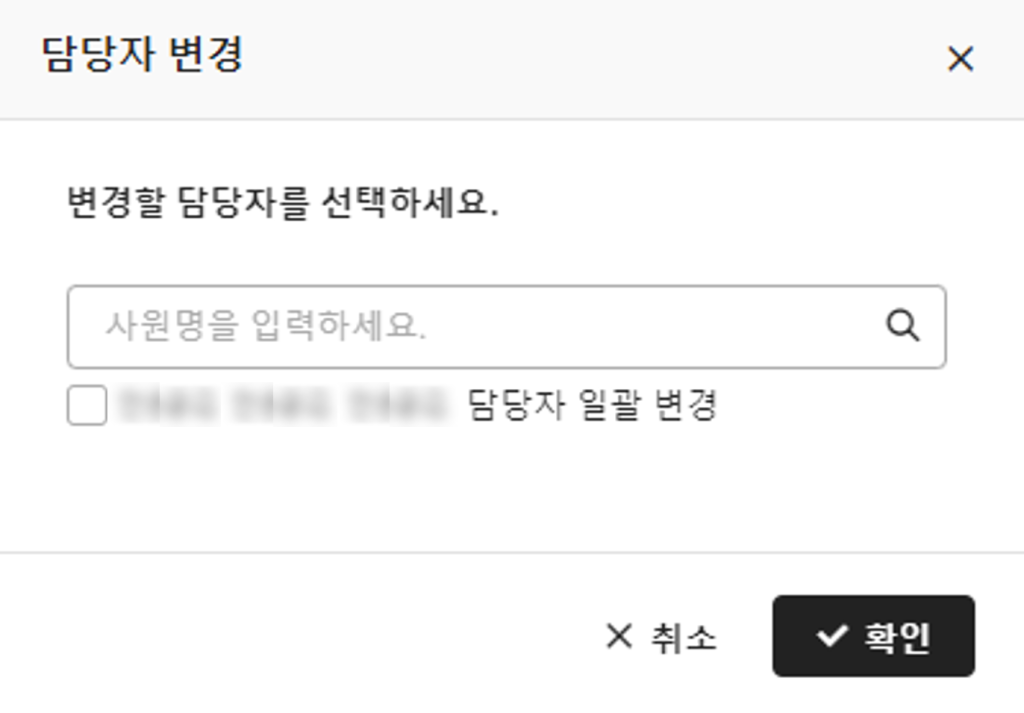
- 담당자로 변경할 사원명을 입력합니다.
이력
유효하지 않은 결재선, 수신처, 담당자 변경 이력을 조회할 수 있습니다.
이력 탭은 다음과 같이 구성되어 있습니다.
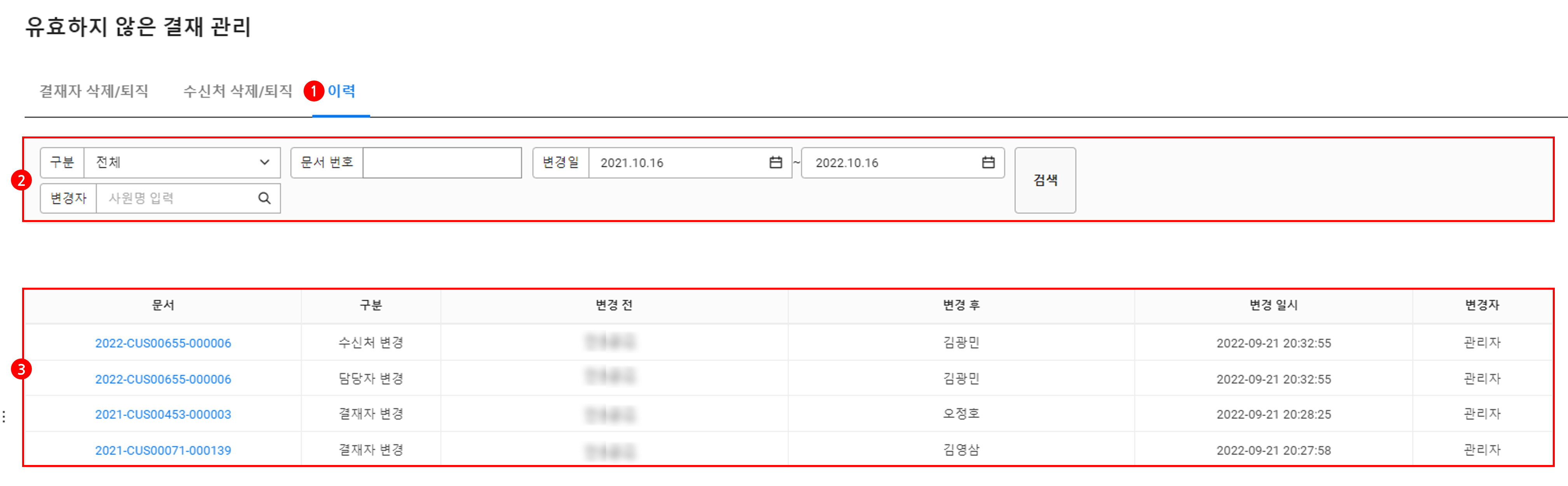
| 영역 | 설명 |
|---|---|
| ① 콘텐츠 탭 | 클릭하여 결재선, 수신처 변경 이력 조회 |
| ② 검색창 | 변경 이력을 구분, 문서 번호, 변경일, 변경자 조건에 따라 검색 |
| ③ 변경 목록 | 변경 전과 후의 결재선 또는 수신처, 담당자 및 변경 일시, 변경자 표시
|
일괄 공유 관리
퇴직 사원과 같은 특정 사원이 기안 또는 결재했거나 공유받은 문서에 대해 일괄 공유 권한을 부여할 수 있습니다. 공유 대상자 설정 이력 화면에서는 일괄 공유 대상 설정 이력을 조회할 수 있습니다.
일괄 공유 설정
일괄 공유 설정 화면은 다음과 같이 구성되어 있습니다.
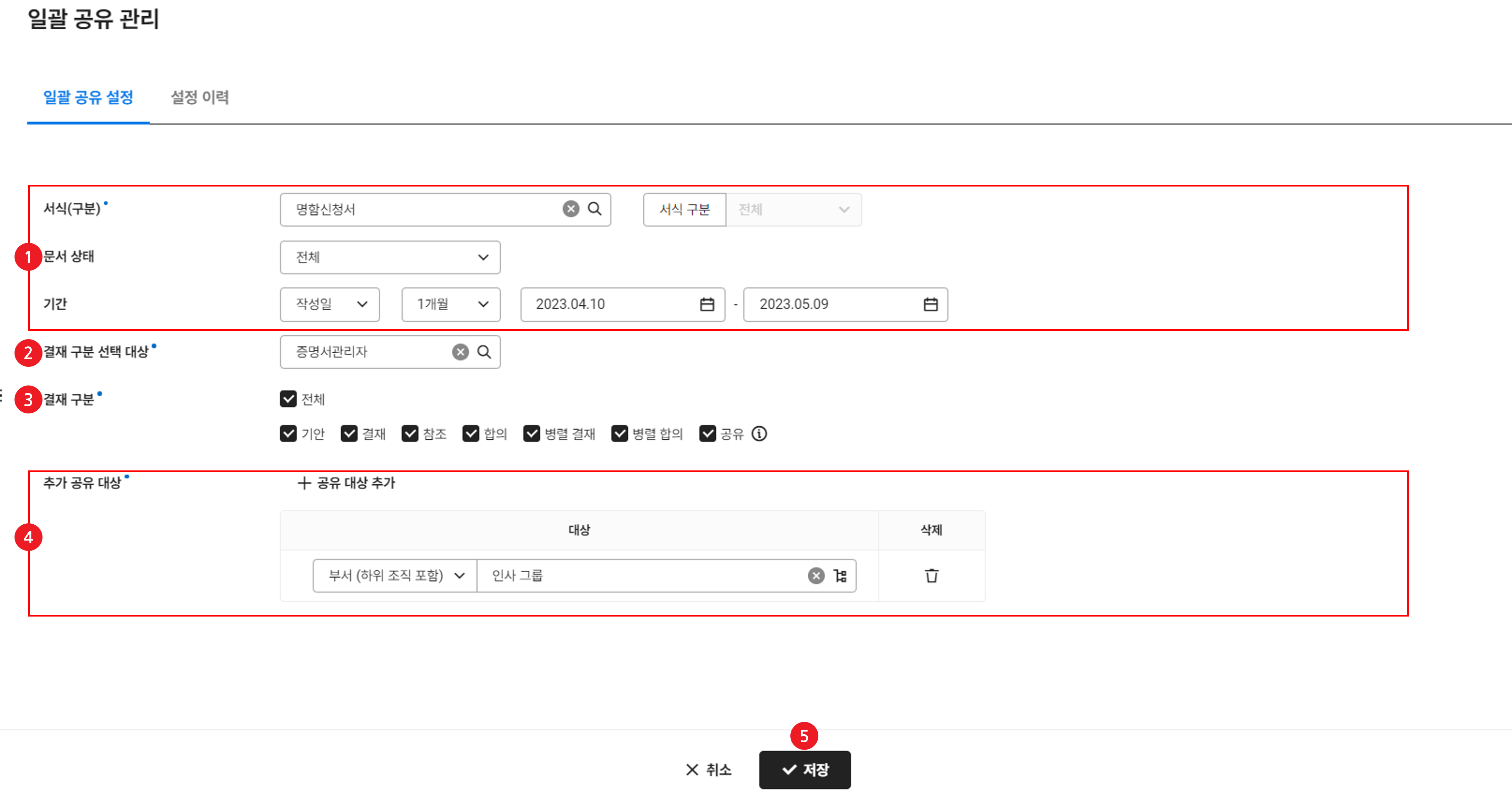
| 영역 | 설명 |
|---|---|
| ① 문서 정보 영역 | 공유 권한 부여할 서식, 문서 상태, 기간(작성일, 완료일) 입력 |
| ② 결재 구분 선택 대상 지정 | 결재 구분 선택 대상 지정
|
| ③ 결재 구분 선택 | 공유 권한 부여할 결재 구분 선택
|
| ④ 추가 공유 대상 선택 | 추가 공유 대상 선택
|
| ⑤ 저장 | 변경한 내용 저장 |
- 추가 공유 대상으로 지정 후 공유 대상에서 제외할 수 없습니다.
- 추가 공유 대상자로 지정된 사용자는 '결재 > 공유 문서'에서 문서를 열람할 수 있습니다.
- 단, 서식의 공유 대상 변경 허용 설정이 '허용 안 함'인 경우 추가 공유 대상으로 지정되어도 문서를 열람할 수 없습니다.(결재 관리 > 공유 설정 참고)
- 서식의 공유 시점 설정이 '완료된 후 공유'인 경우 결재 진행 중에 추가 공유 대상으로 지정되더라도 결재 완료 후에 열람할 수 있습니다.
- 지정된 추가 공유 대상에게 알림이 발송됩니다. 단, 다음의 경우에는 알림이 발송되지 않습니다.
- 개인의 알림 설정에 따라, 문서의 공유자로 추가 시에 알림을 수신하지 않는 경우
- 서식의 공유 범위가 '전체 공유'인 경우
설정 이력
문서의 일괄 공유 대상 설정 이력을 조회할 수 있습니다.
설정 이력 화면은 다음과 같이 구성되어 있습니다.
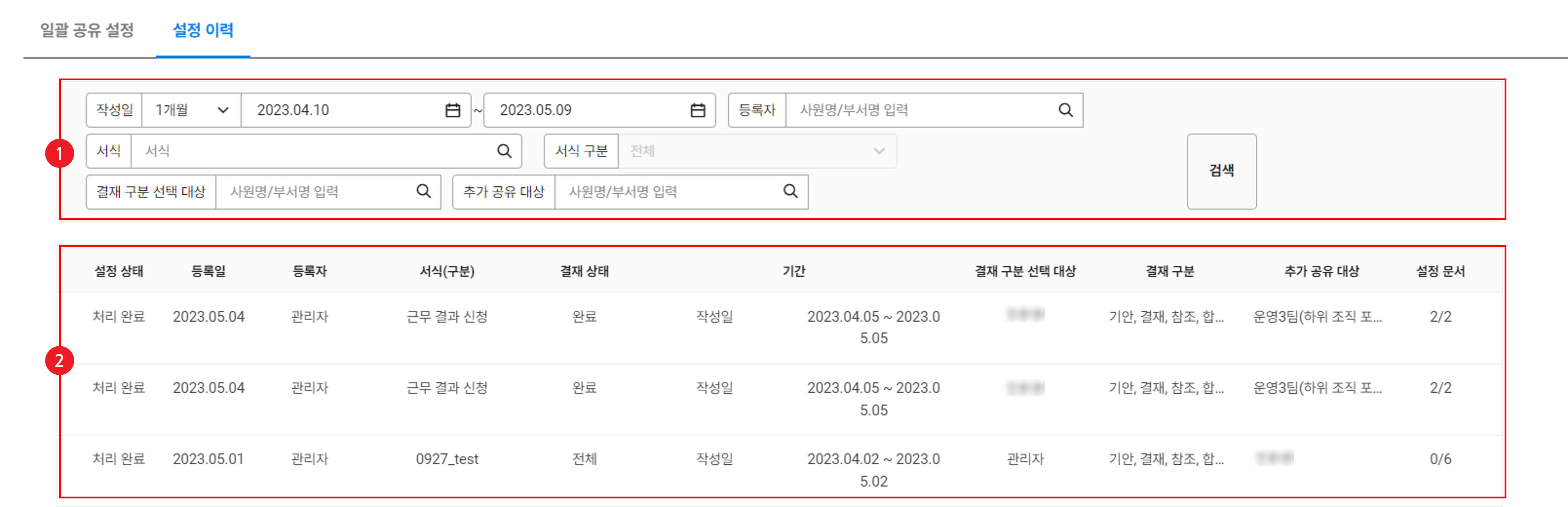
| 영역 | 설명 |
|---|---|
| ① 검색 영역 | 일괄 공유 대상 설정 이력을 등록일, 등록자, 서식(구분), 결재 구분 선택 대상, 추가 공유 대상으로 검색 |
| ② 설정 이력 목록 |
|
이관 문서 일괄 공유 관리
외부 솔루션으로부터 이관해 온 문서에 대해 일괄 공유 대상을 추가할 수 있습니다. 설정 이력 화면에서는 이관 문서의 일괄 공유 대상 설정 이력을 조회할 수 있습니다.
이관 문서 일괄 공유 관리와 일괄 공유 관리 의 차이점과 공통점
차이점:
- 서식, 작성자, 결재자는 입력된 값이 아니므로(엑셀을 통해 텍스트로 입력된 값), 검색이 아닌 입력을 통해 조건으로 선택함
- 작성자, 결재자, 공유자는 선택 입력 항목이며, and 조건
- '설정 이력'에서도 모두 선택이 아닌 입력을 통해 검색하며, 결재 구분 선택 대상이 아닌 작성자, 결재자, 공유자를 나눠서 검색함
공통점:
- 공유자는 입력된 값이므로 검색하여 선택 가능
이관 문서 일괄 공유 설정
이관 문서 일괄 공유 설정 화면은 다음과 같이 구성되어 있습니다.
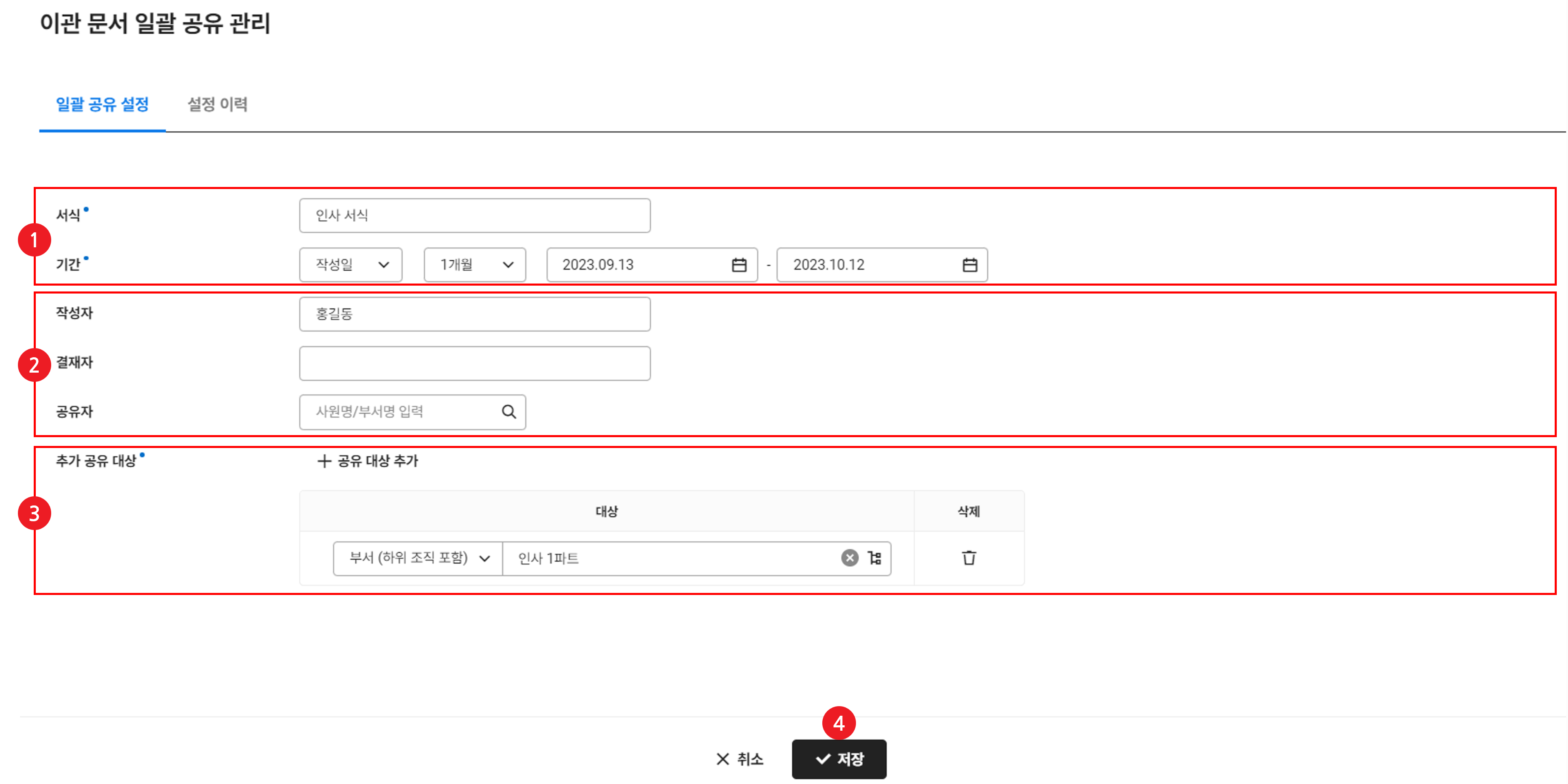
| 영역 | 설명 |
|---|---|
| ① 문서 정보 영역 | 공유 권한을 부여할 서식, 기간(작성일, 완료일) 입력 |
| ② 관련 대상 지정 | 일괄 공유할 문서의 작성자, 결재자, 공유자를 지정
|
| ③추가 공유 대상 선택 | 추가 공유 대상 선택
|
| ④저장 | 변경한 내용 저장 |
- 추가 공유 대상으로 지정 후 공유 대상에서 제외할 수 없습니다.
- 추가 공유 대상자로 지정된 사용자는 '결재 > 공유 문서' 메뉴에서 문서를 열람할 수 있습니다.
- 단, 서식의 '공유 대상 변경 허용' 설정이 '허용 안 함'인 경우 추가 공유 대상으로 지정되어도 문서를 열람할 수 없습니다.(결재 관리 > 공유 설정 참조)
- 서식의 '공유 시점' 설정이 '완료된 후 공유'인 경우 결재 진행 중에 추가 공유 대상으로 지정되더라도 결재 완료 후에 열람할 수 있습니다.
- 지정된 추가 공유 대상에게 알림이 발송됩니다. 단, 다음의 경우에는 알림이 발송되지 않습니다.
- 개인의 알림 설정에 따라, 문서의 공유자로 추가 시에 알림을 수신하지 않는 경우
- 서식의 공유 범위가 '전체 공유'인 경우
설정 이력
이관 문서의 일괄 공유 대상 설정 이력을 조회할 수 있습니다.
설정 이력 화면은 다음과 같이 구성되어 있습니다.
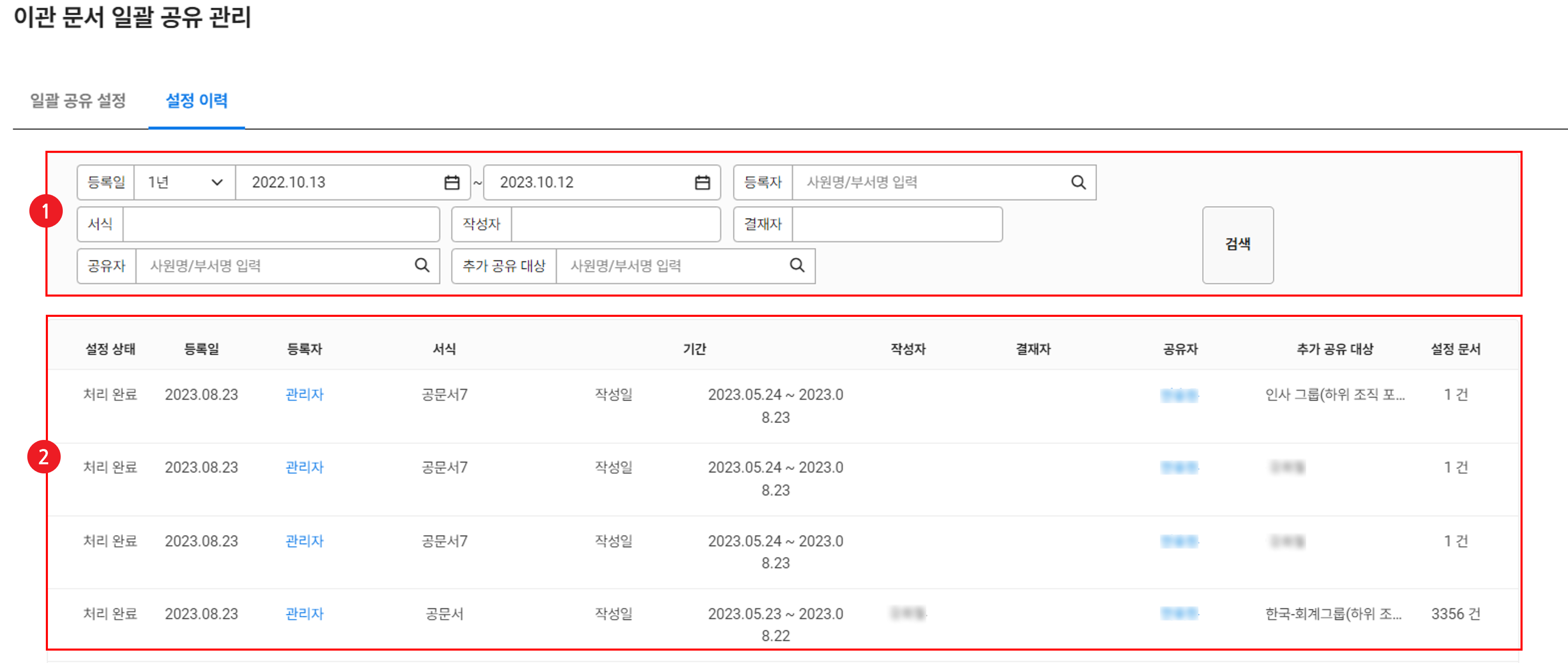
| 영역 | 설명 |
|---|---|
| ① 검색 영역 | 일괄 공유 대상 설정 이력을 등록일, 등록자, 서식, 작성자, 결재자, 공유자, 추가 공유 대상으로 검색 |
| ② 설정 이력 목록 |
|